5 maneiras de corrigir o aplicativo Mail ausente no iPhone
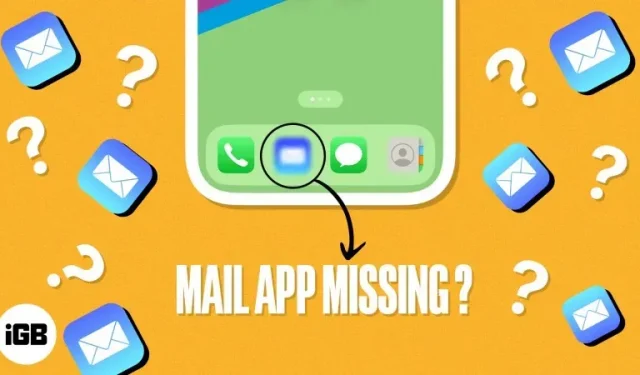
Não se surpreenda se o seu iPhone não tiver um aplicativo de e-mail. Você não está sozinho meu amigo! Muitos usuários relataram esse problema no iOS 16. Portanto, se um aplicativo foi excluído acidentalmente ou simplesmente desapareceu, você pode recuperá-lo rapidamente. Então, vamos aprender como restaurar o aplicativo Mail no iPhone.
Por que o aplicativo Mail desapareceu do iPhone?
Se o aplicativo Mail do iPhone estiver ausente, você não poderá acessar suas contas de e-mail e receber novos e-mails. Portanto, antes de começar a corrigir o problema, encontre a causa raiz.
O motivo mais provável é que você pode ter removido o ícone do aplicativo da tela inicial durante a configuração ou desinstalá-lo. Além disso, a aplicação pode ser restrita. Caso contrário, seu iPhone pode ter alguns bugs, configurações incorretas, travamentos do sistema, falhas de atualização, etc. Mas não se preocupe!
Como restaurar o aplicativo Mail no iPhone
Sem dúvida, o aplicativo “Mail” é necessário para todos no dia a dia. Vou compartilhar 5 dicas sobre como recuperar o aplicativo Mail no seu iPhone.
1. Adicione um aplicativo de e-mail à sua tela inicial.
Às vezes, um aplicativo é instalado no seu iPhone, mas não aparece.
Perdi o ícone do Mail quando tentei criar uma tela inicial em branco no meu iPhone. Então, pensei em adicioná-lo ao dock para acesso rápido.
- Deslize para a esquerda até chegar à App Library.
- Agora encontre o correio.
- Em seguida, pressione e segure e toque em “Adicionar à tela inicial”.
O ícone do aplicativo de e-mail será adicionado à tela inicial. Caso não veja essa opção, ela está oculta na pasta da tela inicial. Então, segure e arraste o ícone do aplicativo de volta para a tela inicial.
Além disso, você pode mover o ícone de acordo com suas preferências. Basta clicar em qualquer local vazio na tela inicial até que os ícones comecem a balançar e arraste o ícone do Mail.
Às vezes, excluímos aplicativos acidentalmente ou usamos o recurso “Descarregar aplicativos não utilizados” no iPhone. Esse pode ser o motivo pelo qual o ícone do aplicativo de e-mail está ausente. Portanto, para restaurá-lo, basta reinstalar o aplicativo na App Store.
2. Reinstale o aplicativo
- Abra a App Store → pesquise seu e-mail.
- Agora encontre o aplicativo e toque no ícone da nuvem para baixá-lo novamente.
- Após a instalação bem-sucedida, você obterá o aplicativo Mail em sua tela inicial.
A reinstalação do aplicativo nem sempre resolve o problema. Se você optar por bloquear conteúdo impróprio, o aplicativo Mail pode desaparecer do seu iPhone.
3. Desligue o correio no tempo de tela
- Iniciar Configurações → toque em Tempo de tela.
- Selecione Sempre permitido.
- Se você ativou o aplicativo Mail, desative-o clicando no sinal de menos (-).
Agora verifique se o ícone do aplicativo na tela inicial foi recuperado.
Às vezes, configurações diferentes se sobrepõem e causam bugs que podem fazer com que ícones de aplicativos faltem. Portanto, sugiro redefinir o iPhone para retornar às configurações padrão. Você pode optar pela redefinição de fábrica ou apenas pela redefinição de fábrica, o que não excluirá seus arquivos e mídia.
4. Redefina todas as configurações no iPhone
- Vá para “Configurações” → “Geral”.
- Role para baixo e clique em Transferir ou Redefinir iPhone.
- Agora clique em Redefinir → Redefinir todas as configurações.
- Digite sua senha e confirme sua escolha selecionando Redefinir todas as configurações.
5. Entre em contato com a Apple
Se nenhum dos métodos funcionar para você, a única maneira disponível é entrar em contato com o Suporte da Apple. Eles irão analisar o seu problema e sugerir a solução mais adequada.
Perguntas frequentes
Primeiro, vá para Configurações → Mail → Contas. Agora verifique se o Mail está habilitado para todas as suas contas de e-mail. Em seguida, reinicie o seu iPhone. Se o problema persistir, remova a conta de e-mail do iPhone e adicione-a novamente.
Se você não estiver recebendo novos e-mails, verifique se o Push está habilitado. Em seguida, vá para “Configurações”→ “Correio”→ “Contas”→ “Obter novos dados” e ative “Push”. Lembre-se de que isso só funcionará se você estiver usando Wi-Fi e tiver desativado o modo de economia de energia.
A caixa de entrada All permite que você acesse o e-mail de todas as contas sincronizadas. Se estiver faltando, vá para o aplicativo Mail e toque no canto superior esquerdo para obter as caixas de correio. Agora clique em Editar → Todas as caixas de entrada → Concluído.
Então é isso por hoje, amigos!
O aplicativo Mail é vital para todos, por isso precisa funcionar corretamente. Espero que as dicas tenham ajudado você a restaurar o aplicativo Mail no seu iPhone. Se você estiver enfrentando qualquer outro problema de aplicativo de e-mail, deixe um comentário abaixo. De fato, verificarei e fornecerei uma solução. Enquanto isso, boa escrita!



Deixe um comentário